Fix WiFi Uyku veya Hazırda Bekletme Modundan Sonra Bağlanmıyor
Yayınlanan: 2017-08-25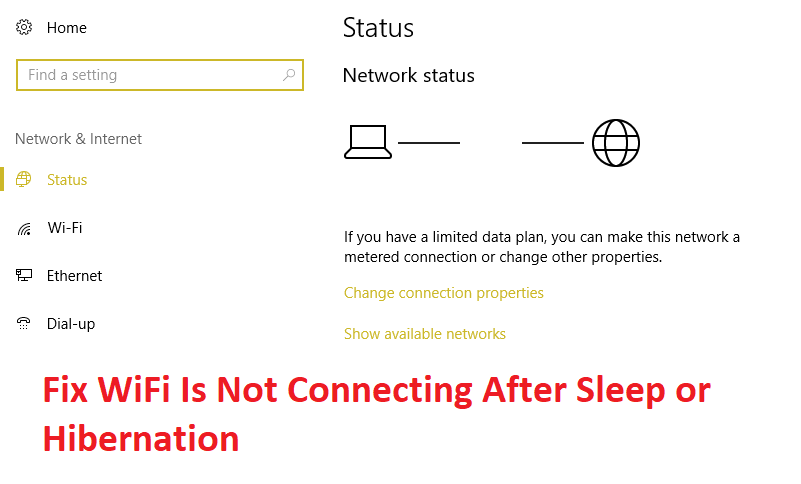
WiFi'nin Uyku veya Hazırda Bekletme Modundan Sonra Bağlanmamasını Düzeltme: Yakın zamanda Windows 10'a yükselttiyseniz, bu sorunu Windows'unuzun Uyku veya Hazırda Bekletme modundan uyandıktan sonra WiFi ağınıza otomatik olarak bağlanmaması durumunda yaşıyor olabilirsiniz. Kablosuz ağınıza tekrar bağlanmak için WiFi Adaptörünü sıfırlamanız veya hatta bilgisayarınızı yeniden başlatmanız gerekebilir. Kısacası, Wi-Fi uyku veya hazırda bekletme modundan çıktıktan sonra çalışmıyordu.
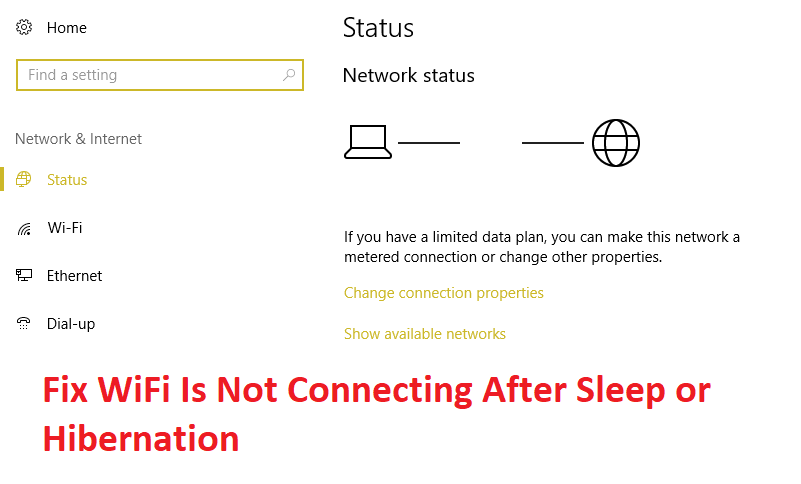
WiFi Bağdaştırıcı sürücülerinin Windows 10 ile uyumlu olmaması veya yükseltme sırasında bir şekilde bozulması, Wi-Fi anahtarının KAPALI olması veya Uçak anahtarının AÇIK olması gibi bu sorunun ortaya çıkmasına neden olan çok sayıda neden olabilir. Şimdi aşağıda listelenen sorun giderme adımlarını kullanarak Wifi'nin Uyku veya Hazırda Bekletme Modundan Sonra Bağlanmamasını Nasıl Düzelteceğimizi görelim.
İçindekiler
- Fix WiFi Uyku veya Hazırda Bekletme Modundan Sonra Bağlanmıyor
- Yöntem 1: WiFi'nizi Devre Dışı Bırakın ve Yeniden Etkinleştirin
- Yöntem 2: Kablosuz Adaptör için Güç Tasarruf Modunun işaretini kaldırın
- Yöntem 3: Ağ Bağdaştırıcısı Sürücülerini Geri Al
- Yöntem 4: Ağ Bağdaştırıcısı Sürücülerini Güncelleyin
- Yöntem 5: BIOS'ta Varsayılan ayarları yükleyin
- Yöntem 6: BIOS'tan WiFi'yi Etkinleştirin
- Yöntem 7: Ağ Bağdaştırıcısı Sürücülerini Kaldırma
- Yöntem 8: Soruna Geçici Çözüm
Fix WiFi Uyku veya Hazırda Bekletme Modundan Sonra Bağlanmıyor
Bir şeyler ters giderse diye bir geri yükleme noktası oluşturduğunuzdan emin olun.
Yöntem 1: WiFi'nizi Devre Dışı Bırakın ve Yeniden Etkinleştirin
1.Windows Tuşu + R'ye basın, ardından ncpa.cpl yazın ve Enter'a basın.
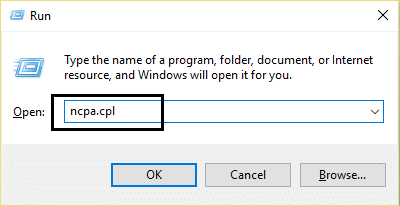
2. Kablosuz bağdaştırıcınıza sağ tıklayın ve Devre Dışı Bırak'ı seçin.
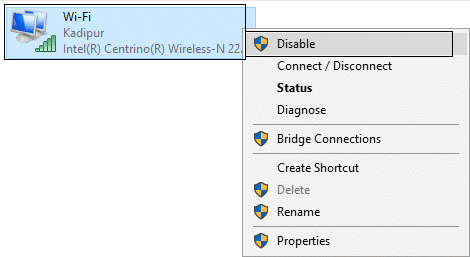
3.Aynı adaptöre tekrar sağ tıklayın ve bu sefer Etkinleştir'i seçin.
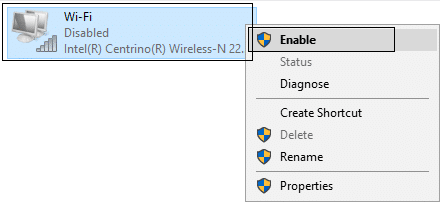
4. Bilgisayarınızı yeniden başlatın ve kablosuz ağınıza yeniden bağlanmayı deneyin ve sorunun çözülüp çözülmediğine bakın.
Yöntem 2: Kablosuz Adaptör için Güç Tasarruf Modunun işaretini kaldırın
1.Windows Tuşu + R'ye basın, ardından devmgmt.msc yazın ve Enter'a basın.

2. Ağ bağdaştırıcılarını genişletin, ardından kurulu ağ bağdaştırıcınıza sağ tıklayın ve Özellikler'i seçin.
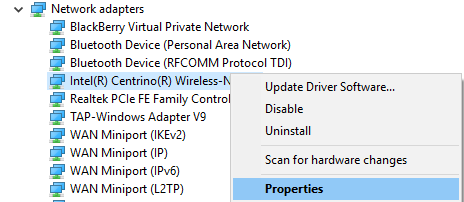
3.Güç Yönetimi Sekmesine geçin ve “Güç tasarrufu için bilgisayarın bu aygıtı kapatmasına izin ver ” seçeneğinin işaretini kaldırdığınızdan emin olun. “
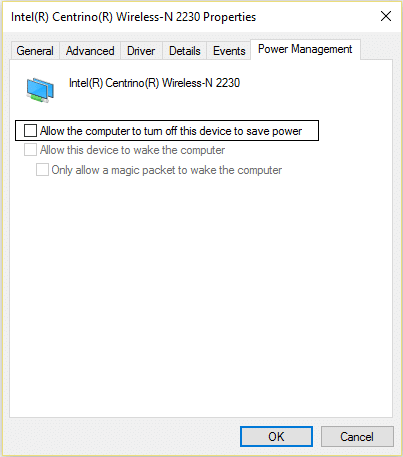
4.Tamam'a tıklayın ve Aygıt Yöneticisini kapatın.
5. Şimdi Ayarlar'ı açmak için Windows Tuşu + I tuşlarına basın, ardından Sistem > Güç ve Uyku'ya tıklayın.
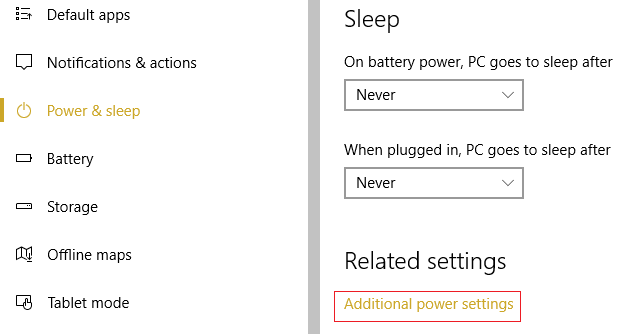
6. Altta Ek güç ayarları'na tıklayın.
7.Şimdi kullandığınız güç planının yanındaki “ Plan ayarlarını değiştir ”e tıklayın.
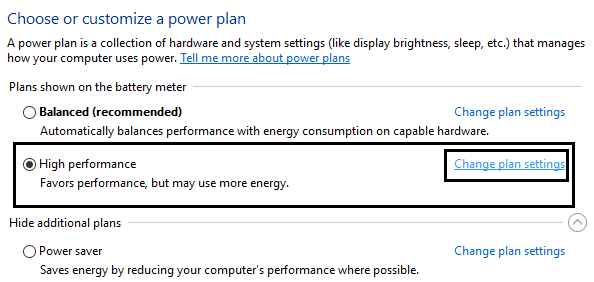
8. En alttaki “ Gelişmiş güç ayarlarını değiştir” seçeneğine tıklayın. “
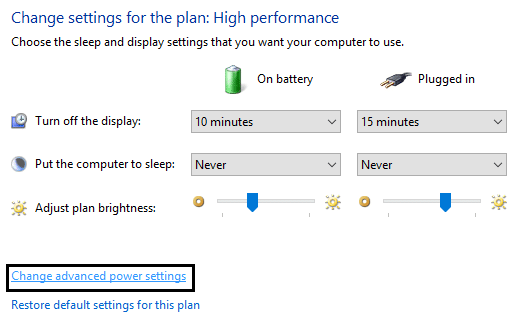
9.Kablosuz Adaptör Ayarlarını genişletin, ardından Güç Tasarruf Modunu yeniden genişletin.
10.Ardından, 'Pilde' ve 'Fişe takılı' olmak üzere iki mod göreceksiniz. Her ikisini de Maksimum Performans olarak değiştirin.
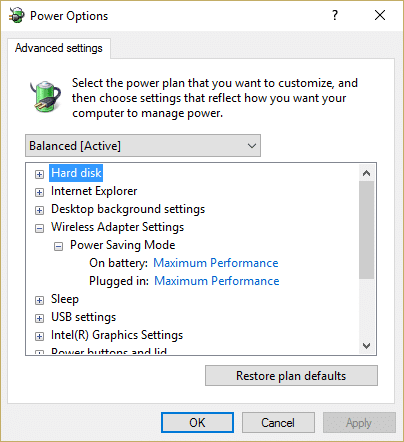
11. Uygula'yı ve ardından Tamam'ı tıklayın. Değişiklikleri kaydetmek için bilgisayarınızı yeniden başlatın. Bu, WiFi'nin Uyku veya Hazırda Bekletme Modundan Sonra Bağlanmadığını Düzeltmenize yardımcı olur, ancak bu, işini yapamazsa denemek için başka yöntemler vardır.
Yöntem 3: Ağ Bağdaştırıcısı Sürücülerini Geri Al
1. Windows Tuşu + R'ye basın, ardından devmgmt.msc yazın ve Aygıt Yöneticisi'ni açmak için Enter'a basın.

2. Ağ Bağdaştırıcısını genişletin ve ardından Kablosuz Bağdaştırıcınıza sağ tıklayın ve Özellikler'i seçin.
3.Sürücü sekmesine geçin ve Sürücüyü Geri Al'a tıklayın.
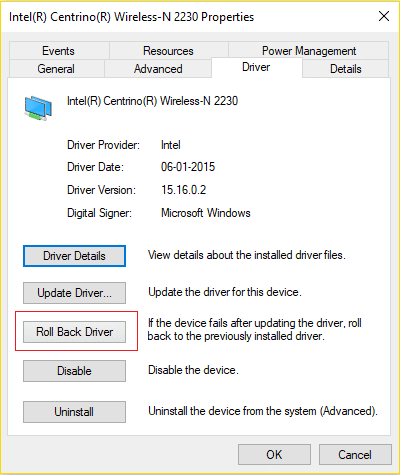
4.Sürücü geri alma işlemine devam etmek için Evet/Tamam'ı seçin.
5. Geri alma işlemi tamamlandıktan sonra bilgisayarınızı yeniden başlatın.
WiFi'nin Uyku veya Hazırda Bekletme Modundan Sonra Bağlanmadığını Düzeltip düzeltemeyeceğinize bakın, değilse bir sonraki yöntemle devam edin.
Yöntem 4: Ağ Bağdaştırıcısı Sürücülerini Güncelleyin
1. Aygıt yöneticisini açmak için Windows tuşu + R'ye basın ve Çalıştır iletişim kutusuna “ devmgmt.msc ” yazın.

2.Ağ bağdaştırıcılarını genişletin, ardından Wi-Fi denetleyicinize (örneğin Broadcom veya Intel) sağ tıklayın ve Sürücüleri Güncelle'yi seçin.

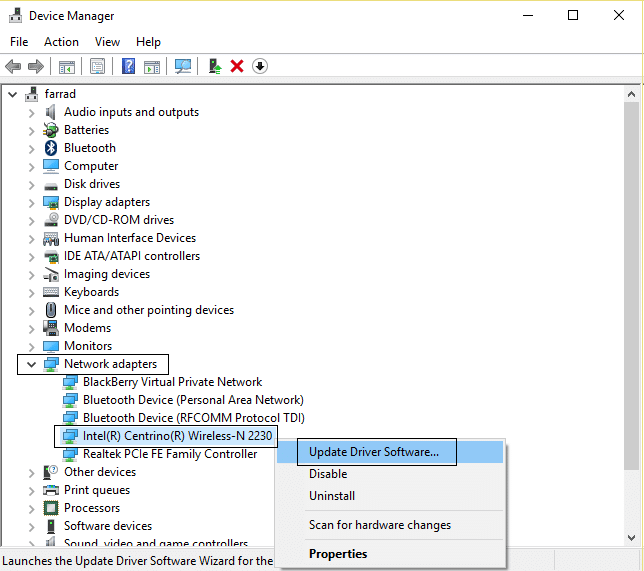
3. Sürücü Yazılımını Güncelle Windows'ta, “ Sürücü yazılımı için bilgisayarıma göz atın. “
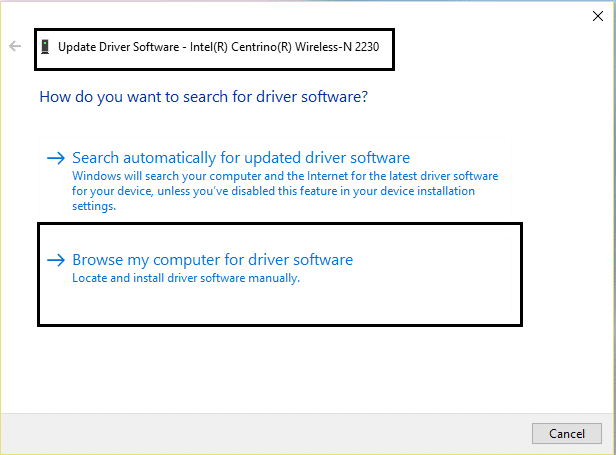
4.Şimdi “ Bilgisayarımdaki aygıt sürücüleri listesinden seçmeme izin ver” seçeneğini seçin. “
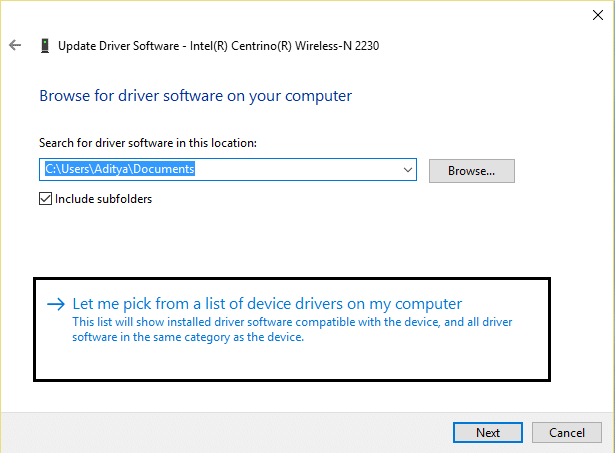
5.Sürücüleri listelenen sürümlerden güncellemeye çalışın.
6. Yukarıdakiler işe yaramadıysa, sürücüleri güncellemek için üreticinin web sitesine gidin: https://downloadcenter.intel.com/
7. Değişiklikleri uygulamak için yeniden başlatın .
Yöntem 5: BIOS'ta Varsayılan ayarları yükleyin
1. Dizüstü bilgisayarınızı kapatın, ardından açın ve BIOS kurulumuna girmek için aynı anda F2, DEL veya F12'ye (üreticinize bağlı olarak) basın.
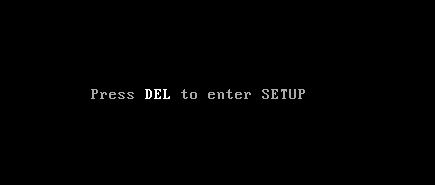
2. Şimdi , varsayılan yapılandırmayı yüklemek için sıfırlama seçeneğini bulmanız gerekecek ve bu, Varsayılana sıfırla, Fabrika varsayılanlarını yükle, BIOS ayarlarını temizle, Kurulum varsayılanlarını yükle veya benzer bir şey olarak adlandırılabilir.
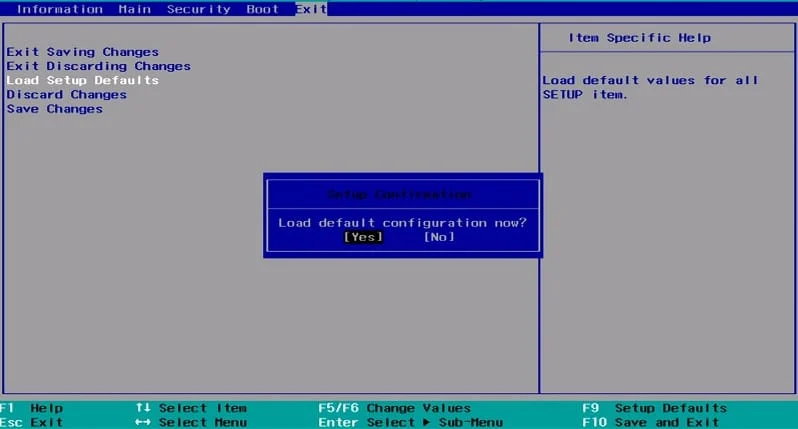
3. Yön tuşlarınızla seçin, Enter'a basın ve işlemi onaylayın. BIOS'unuz şimdi varsayılan ayarlarını kullanacak.
4. Tekrar PC'nize hatırladığınız son şifre ile giriş yapmayı deneyin.
Yöntem 6: BIOS'tan WiFi'yi Etkinleştirin
Kablosuz bağdaştırıcı BIOS'tan devre dışı bırakıldığı için bazen yukarıdaki adımların hiçbiri yararlı olmaz, bu durumda BIOS'a girmeniz ve varsayılan olarak ayarlamanız, ardından tekrar oturum açmanız ve Denetim Masası'ndan “Windows Mobility Center”a gitmeniz gerekir. kablosuz adaptörü AÇIK/KAPALI konuma getirebilir.
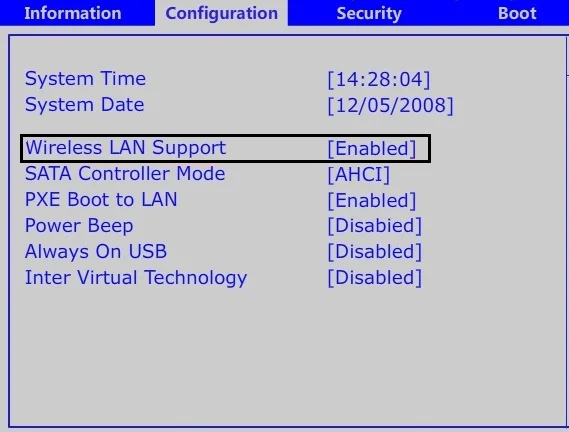
Bu, WiFi'nin Uyku veya Hazırda Bekletme Modundan Sonra Bağlanmıyor Sorununu Düzeltmenize yardımcı olur, değilse devam edin.
Yöntem 7: Ağ Bağdaştırıcısı Sürücülerini Kaldırma
1. Windows Tuşu + R'ye basın, ardından “ devmgmt.msc ” yazın ve Aygıt Yöneticisi'ni açmak için Enter'a basın.

2. Ağ Bağdaştırıcılarını genişletin ve ağ bağdaştırıcınızın adını bulun.
3. Bir şeyler ters giderse diye bağdaştırıcı adını not ettiğinizden emin olun.
4. Ağ bağdaştırıcınıza sağ tıklayın ve kaldırın.
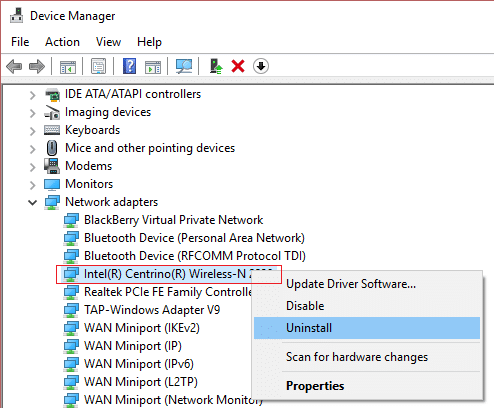
5. Onay istenirse Evet'i seçin.
6.Bilgisayarınızı yeniden başlatın ve ağınıza yeniden bağlanmayı deneyin.
7. Ağınıza bağlanamıyorsanız, bu, sürücü yazılımının otomatik olarak yüklenmediği anlamına gelir.
8. Şimdi üreticinizin web sitesini ziyaret etmeniz ve oradan sürücüyü indirmeniz gerekiyor.
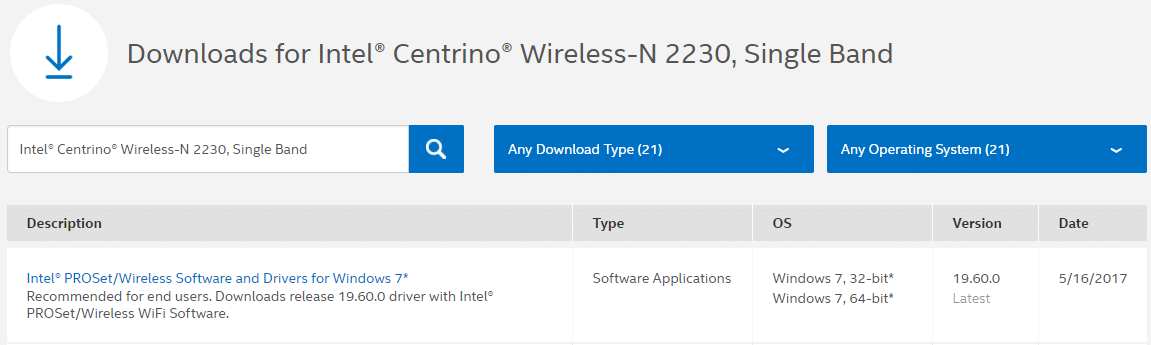
9.Sürücüyü yükleyin ve bilgisayarınızı yeniden başlatın.
Ağ bağdaştırıcısını yeniden yükleyerek, Uyku veya Hazırda Bekletme Modundan Sonra WiFi Bağlanmıyor sorununu düzeltebilirsiniz.
Yöntem 8: Soruna Geçici Çözüm
1. Windows Arama'ya powershell yazın, ardından PowerShell'e sağ tıklayın ve ardından Yönetici Olarak Çalıştır'ı seçin.
2. Aşağıdaki komutu cmd'ye yazın ve enter tuşuna basın:
Get-NetAdapter
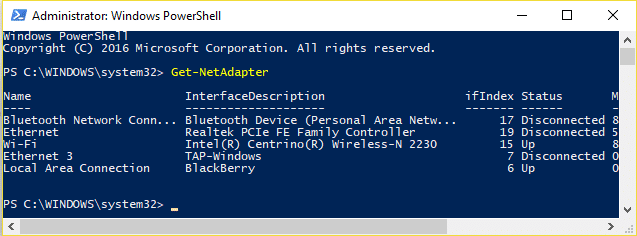
3. Şimdi Wi-Fi'nin yanındaki Arayüz Açıklaması altındaki değeri not edin, örneğin Intel(R) Centrino(R) Wireless-N 2230 (Bunun yerine Kablosuz Adaptörünüzün adını göreceksiniz).
4. Şimdi PowerShell penceresini kapatın, ardından Masaüstünde boş bir alana sağ tıklayın ve ardından Yeni > Kısayol'u seçin.
5. "Öğenin konumunu yazın" alanına aşağıdakini yazın:
powershell.exe yeniden başlatma-netadapter -InterfaceDescription 'Intel(R) Centrino(R) Wireless-N 2230' -Onayla:$false
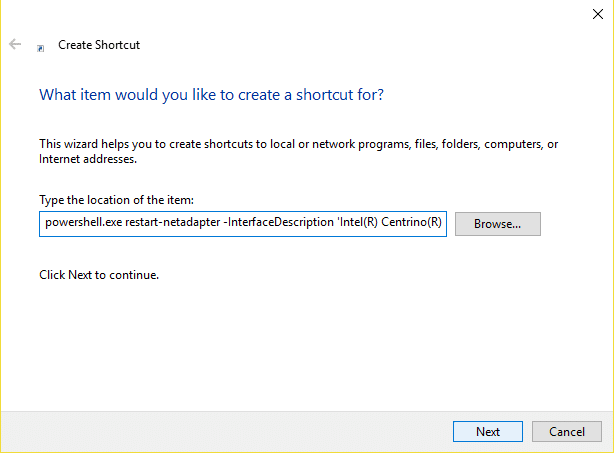
Not: “ Intel(R) Centrino(R) Wireless-N 2230 ” öğesini 3. adımda not ettiğiniz InterfaceDescription altında bulduğunuz değerle değiştirin.
6.Sonra İleri'ye tıklayın ve bir ad yazın, örneğin: Kablosuzu Sıfırla ve Bitir'e tıklayın.
7. Yeni oluşturduğunuz kısayola sağ tıklayın ve Özellikler'i seçin.
8.Kısayol sekmesine geçin ve ardından Gelişmiş'e tıklayın.
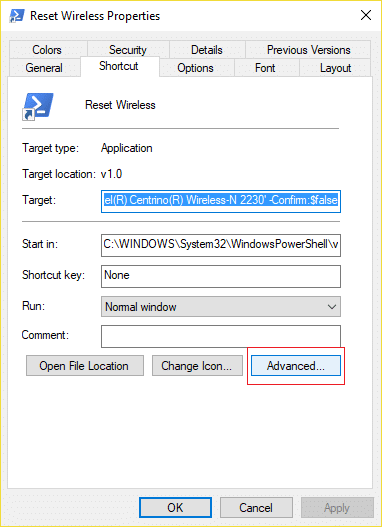
9. “ Yönetici olarak çalıştır ” seçeneğini işaretleyin ve Tamam'a tıklayın.
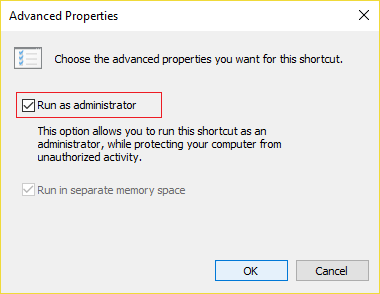
10.Şimdi Uygula'yı ve ardından Tamam'ı tıklayın.
11.Bu kısayola sağ tıklayın ve Başlat'a Sabitle ve/veya Görev Çubuğuna Sabitle'yi seçin.
12.Sorun ortaya çıkar çıkmaz, sorunu çözmek için Başlat veya Görev Çubuğundaki kısayola çift tıklayabilirsiniz.
Sizin için önerilen:
- Disk Yapısını Düzeltin Bozuk ve Okunamıyor
- Windows 10'da Yapışkan Köşeler Nasıl Devre Dışı Bırakılır
- Windows 10'da Eksik Ağ Bağdaştırıcısı Nasıl Onarılır
- Fix MSVCP100.dll eksik veya bulunamadı hatası
İşte bu kadar başarılı bir şekilde Fix WiFi, Uyku veya Hazırda Bekletme Modundan Sonra Bağlanmıyor , ancak bu gönderiyle ilgili hala herhangi bir sorunuz varsa, yorum bölümünde onlara sormaktan çekinmeyin.
